【转】linux Centos 6.5 安装桌面环境GNOME
在某种场合之下,我们使用的Linux还是要选择安装桌面环境的,所以在这里介绍一下如何给没有安装桌面环境的系统安装桌面环境。
以Centos 6.5 为例演示一下如何安装桌面环境。
一、首先查看系统的运行级别以及是否安装了桌面环境
1、使用命令 runlevel 查看当前系统运行级别 ,如图所示
2、使用命令 yum grouplist | more 查看是否安装了桌面环境的组件,如图所示


二、再次从上面分析的结果看到,当前运行级别是3,而且也没有安装桌面环境的软件。
然后我们使用命令查看一下桌面有哪些桌面环境的软件,然后装显示出来的软件组件就可以了。例如:
[root@localhost ~]#
[root@localhost ~]# yum grouplist | more 查看系统已装组件和未装组件
Loaded plugins: fastestmirror
Setting up Group Process
Loading mirror speeds from cached hostfile
* base: mirrors.usc.edu
* extras:centos.mirror.ndchost.com
* updates: mirror-centos.hostingswift.com
Installed Groups:
E-mail server
Security Tools
Storage Availability Tools
iSCSI Storage Client
Available Groups:
Additional Development
Backup Client Backup Server
Base CIFS file server
Client management tools
Compatibility libraries
Console internet tools
Debugging Tools
Desktop
Desktop Debugging and Performance Tools
Desktop Platform
Desktop Platform Development
Development tools
Dial-up Networking Support
Directory Client
Directory Server
Eclipse
Emacs
FCoE Storage Client
FTP server
Fonts
General Purpose Desktop
Graphical Administration Tools
Graphics Creation Tools
Hardware monitoring utilities
High Availability
High Availability Management
Identity Management Server
Infiniband Support
Input Methods
Internet Applications
Internet Browser
Java Platform
KDE Desktop
Large Systems Performance
Legacy UNIX compatibility
Legacy X Window System compatibility
Load Balancer
Mainframe Access
Messaging Client Support
MySQL Database client
MySQL Database server
NFS file server
Network Infrastructure Server
Network Storage Server
Network file system client
Networking Tools
Office Suite and Productivity
PHP Support
Performance Tools
Perl Support PostgreSQL
Database client
PostgreSQL Database server
Print Server
Printing client
Remote Desktop Clients
Resilient Storage
Ruby Support
SNMP Support
Scientific support
Server Platform
Server Platform Development
Smart card support
System Management
System administration tools
TeX support Technical Writing
TurboGears application framework
Virtualization
Virtualization Client
Virtualization Platform
Virtualization Tools
Web Server
Web Servlet Engine
Web-Based Enterprise Management
X Window System
Available Language Groups:
Catalan Support [ca]
Chhattisgarhi Support [hne]
Chichewa Support [ny]
Chinese Support [zh]
Coptic Support [cop]
Croatian Support [hr]
Czech Support [cs]
Danish Support [da]
Dutch Support [nl]
English (UK) Support [en_GB]
Esperanto Support [eo]
Telugu Support [te]
Tetum Support [tet]
Zulu Support [zu]
Done
===========================================
从上面的软件组信息,挑选与桌面环境有关的软件组,然后安装即可,我下面选择的软件组与输入法还有字体等桌面环境需要用到的供大家参考一下。
安装桌面组件
yum groupinstall -y "Desktop" "Desktop Platform" "Desktop Platform Development" "Fonts" "General Purpose Desktop" "Graphical Administration Tools" "Graphics Creation Tools" "Input Methods" "X Window System" "Chinese Support [zh]" "Internet Browser"
后面的是安装软件过程,需要等等一阵时间。




三、安装好了桌面环境的软件,然后再修改一下系统的启动级别 为 5
编辑/etc/inittab文件,修改启级别为5,如下图,然后重新启动就可以进入桌面环境了。因为我这是远程环境的,只是运用了命令行,可以使用VNC进行桌面环境的远程。
将 id:3:initdefault: 改为 id:5:initdefault:



四、重启的过程中,设置一下桌面环境的几个参数就可以正常进入登陆界面了,谢谢。
# reboot


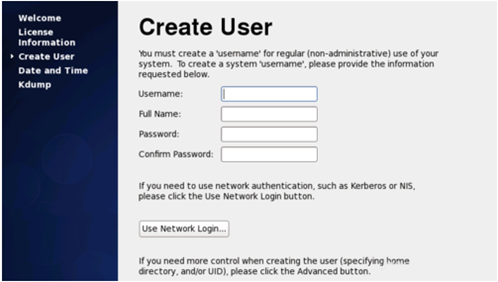


CentOS 6.x 如何安装图形界面?(GNOME 和 KDE)
http://help.92cloud.com/linux/668.html
操作系统:【CentOS 6.4 x64】
- yum groupinstall “X Window System” -y #命令行模式安装图形界面
- yum groupinstall “Desktop” -y # CentOS 6.x版本安装GNOME包
# yum groupinstall “GNOME Desktop Environment” -y # CentOS 5.x版本安装GNOME包 - yum groupinstall “Chinese Support” -y #安装中文语言
- 安装成功后输入startx,或者 init 5, 即可切换到图形界面(临时生效)
- 要下次自动启动GNOME进入图形界面操作: (永久生效)
修改/etc/inittab文件中的id:3:initdefault将3改为5id:5:initdefault保存后重新启动系统.
- 输入字母i,进入插入模式
- 用方向键,把光标移到数字3上,把3改为5
- 按ESC键,进入命令模式
- 输入【 :wq 】,并按回车键,保存修改,并退出
- 重启主机,让设置生效,命令:shutdown -r now
- 验证成果,Putty输出不了图形界面,要看到图形界面,目前所知,只有通过“控制台”或者“Xmanager”远程工具。Xmanager下载:http://www.netsarang.com/download/main.html
- yum groupinstall “X Window System” -y #命令行模式安装图形界面
- yum groupinstall “KDE Desktop” -y # CentOS 6.x版本安装KDE包
# yum groupinstall “KDE (K Desktop Environment)” -y # CentOS 5.x版本安装KDE包
- yum groupinstall “Chinese Support” -y #安装中文语言
- 安装成功后输入startx,或者 init 5 ,即可切换到图形界面(临时生效)
- 要下次自动启动KDE进入图形界面操作:
修改/etc/inittab文件中的id:3:initdefault将3改为5id:5:initdefault保存后重新启动系统.
【转】linux Centos 6.5 安装桌面环境GNOME的更多相关文章
- linux Centos 6.5 安装桌面环境GNOME
在某种场合之下,我们使用的Linux还是要选择安装桌面环境的,所以在这里介绍一下如何给没有安装桌面环境的系统安装桌面环境.以Centos 6.5 为例演示一下如何安装桌面环境. 工具/原料 Linux ...
- CentOS 中 YUM 安装桌面环境
CentOS 作为服务器的操作系统是很常见的,但是因为需要稳定而没有很时髦的更新,所以很少做为桌面环境.在服务器上通常不需要安装桌面环境,最小化地安装 CentOS(也就是 minimal CentO ...
- RHEL 6.6安装桌面环境GNOME
在测试服务器(Red Hat Enterprise Linux Server release 6.6)需要安装桌面系统环境,于是选择GNOME桌面环境安装. 一:检查系统的运行级别以及是否安装了桌面环 ...
- CentOS 中 YUM 安装桌面环境(转)
使用 yum groupinstall 指令很容易就能安装上图形界面的桌面系统. 1. yum 的 group 指令 yum 可以以程序组的模式来安装成套的软件包.支持的软件包可以通过, # yum ...
- Linux CentOS 6.6安装JDK1.7
Linux CentOS 6.6安装JDK1.7 目录 1.下载JDK 2.卸载JDK 3.安装JDK 3.1..rpm后缀格式JDK安装方式 3.2..tar.gz后缀格式JDK安装方式 4.验证安 ...
- Linux桌面环境GNOME实用技巧
GNOME是Linux桌面上主流的集成桌面环境之一,GNOME桌面以其风格简洁.操作便捷而受到Linux用户的欢迎.这里将介绍Linux桌面环境GNOME的操作技巧,在这里拿出来和大家分享一下. 下面 ...
- Linux CentOS下Python+robot framework环境搭建
Linux CentOS下Python+robot framework环境搭建 by:授客 QQ:1033553122 操作系统环境:CentOS 6.5-x86_64 下载地址:http://w ...
- Linux CentOS系统上安装Eclipse
Linux CentOS系统上安装Eclipse 1. 下载Eclipse软件 下载网址:http://www.eclipse.org/downloads/packages/release/Juno/ ...
- windows 10中的ubuntu子系统安装桌面环境的方法
windows 10中的ubuntu子系统安装桌面环境的方法 (How to install Ubuntu-desktop in windows 10 Subsystem for Linux) 转载 ...
随机推荐
- ios文本常见属性
文本属性Attributes 1.NSKernAttributeName: @10 调整字距 kerning 字距调整 2.NSFontAttributeName : [UIFont systemFo ...
- 为何遍历Ldr会得到空项?
转自:http://www.0xaa55.com/thread-1385-1-1.html 之前做过ldr遍历的操作,发现第一项竟然是空,也就是大部分元素都是0,下面来揭示一下原理: 经过研究,其实L ...
- Invalid signature file digest for Manifest main attributes
Solving a Spark error: Invalid signature file digest for Manifest main attributes When using spark-s ...
- 管理 sendmail 的邮件队列
邮件队列是存储 sendmail 命令传送的邮件消息数据和控制文件的目录.缺省情况下,邮件队列是 /var/spool/mqueue. 邮件消息可能由于很多原因而排入队列. 例如: sendmail ...
- jquery判断图片是否加载完毕
来源: <http://www.2cto.com/kf/201409/331234.html> 利用图片没有加载完成的时候,宽高为0.我们很容易判断图片的一个加载情况.如下: 思路:判断图 ...
- ORACLE视图添加备注
ORACLE视图添加备注 版权声明:本文为博主原创文章,未经博主允许不得转载. create or replace view oes_material_series_ref as select t.p ...
- A类型物料必须为装配拉式,供应子库为B仓
应用 Oracle Bill Of Materiel 层 Level Function 函数名 Funcgtion Name MT_BOMFDBOM 表单名 Form Name BOMFDBOM ...
- U盘安装XP SP3 professional手记
因为专业应用的软件无法在win7上运行,但在XP上是可以正常使用,所以有想法并有必要重装一下. 说句实在话,之前用U盘安装Windows7真的没有这么麻烦,没想到相同的技术用于安装XP 却是如此折腾人 ...
- java.util.Timer分析源码了解原理
Timer中最主要由三个部分组成: 任务 TimerTask . 任务队列: TaskQueue queue 和 任务调试者:TimerThread thread 他们之间的关系可以通过下面图示: ...
- POJ1185 炮兵阵地 状态压缩
因为不知道不同的博客怎么转,就把别人的复制过来了,这个题解写的非常好,原地址为: http://hi.baidu.com/wangxustf/item/9138f80ce2292b8903ce1bc7 ...
